Jak używać WhatsApp w Linux za pomocą klienta „WhatsApp Web”
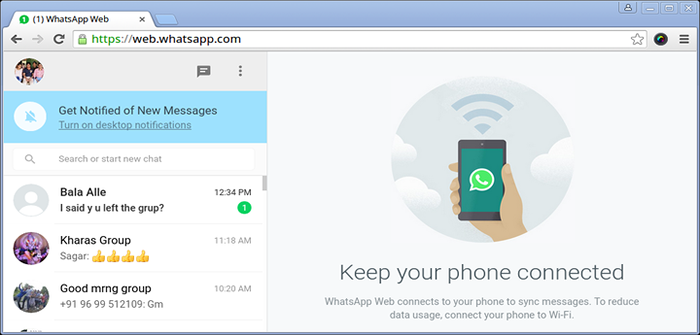
- 2132
- 434
- Igor Madej
Większość z nas używa niektórych Usługa wiadomości błyskawicznych jednego rodzaju lub drugiego. Tam jest dużo JESTEM Klienci, którzy zwracają uwagę na młodzież, WhatsApp jest jednym z nich.
Założony w tym roku 2009 przez Brian Acton I Jan Koum, Byli pracownicy Yahoo, obecnie WhatsApp używane przez niektóre 800 milionów ludzie na całym świecie i rozważanie populacji świata, które są teraz 7.2 miliardy, Każda dziewiąta osoba na tej ziemi używa WhatsApp. Ta statystyka wystarczy, aby powiedzieć, jak sławne WhatsApp jest, pomimo faktu, że ta usługa komunikatów informacyjnych stoi w obliczu zakazu lub zagrożenia zakazu w kilku krajach świata.
Facebook nabyty WhatsApp płacąc 19 miliardów dolarów przełomowy kwota w pierwszym kwartale roku 2014. Od tego czasu dodano kilka funkcji WhatsApp Jak warto wspomnieć, że Call and Web Client.
Jaka jest funkcja klienta internetowego WhatsApp
W Styczeń W tym roku (2015) WhatsApp przyszedł z funkcją o nazwie Klient internetowy. Za pomocą Klient internetowy funkcja, umożliwia dostęp do WhatsApp na komputerze za pośrednictwem Http przeglądarka internetowa.
Przetestowałem to na moim pudełku Linux i działało bez żadnego problemu. Najlepsze jest to, że nie wymaga pobrania i zainstalowania żadnej aplikacji/oprogramowania na urządzeniu (telefon komórkowy i pudełko Linux).
Ten artykuł ma na celu rzucenie światła na konfigurowanie klienta internetowego dla WhatsApp na komputerach Linux.
Rzeczy, które powinieneś wiedzieć o kliencie internetowym
- Klient internetowy to rozszerzenie telefonu.
- HTTP Web Browser Mirror Iborator i wiadomość z urządzenia mobilnego.
- Cała Twoja wiadomość i rozmowa znajdują się na twoim urządzeniu mobilnym.
- Twoje urządzenie mobilne musi pozostać podłączone do Internetu, gdy jest odzwierciedlone przez przeglądarkę HTTP.
Warunek wstępny
- Działające połączenie internetowe (najlepiej nieograniczone).
- Telefon Andriod. Nie testowaliśmy jednak urządzenie na innej platformie powinno działać.
- Najnowsza wersja WhatsApp.
- Linux z funkcją opartą na przeglądarce internetowej HTTP, stąd każda dystrybucja Linux oparta na GUI (także Windows i Mac) powinien ćwiczyć po pudełku.
Nasze środowisko testowe
Platforma mobilna
Sony Xperia Z1 (numer modelu C6902) zasilany przez Android 5.0.2 Wersja jądra: 3.4.0-PERF-G9AC047C7 WhatsApp Messenger wersja 2.12.84
Platforma Linux
System operacyjny: Debian 8.0 (Jessie) Architektura procesora: X86_64 HTTP Przeglądarka internetowa: Google Chrome wersja 42.0.2311.152
Jak korzystać z klienta internetowego WhatsApp na swoim komputerze Linux
1. Przejdź do https: //.WhatsApp.com.
Zauważysz dwie rzeczy na tej stronie.
- Kod QR : Jest to bezpieczny kod, który pozwala synchronizować telefon z Linux Box przez przeglądarkę HTTP.
- Ingeluj mnie w polu wyboru : To zapewni zalogowanie, dopóki nie klikniesz wylogowanie się.
Ważny: Jeśli jesteś na komputerze publicznym, prawdopodobnie powinieneś nie sprawdzić „Informuj mnie o zapisanie się„Chink-box.
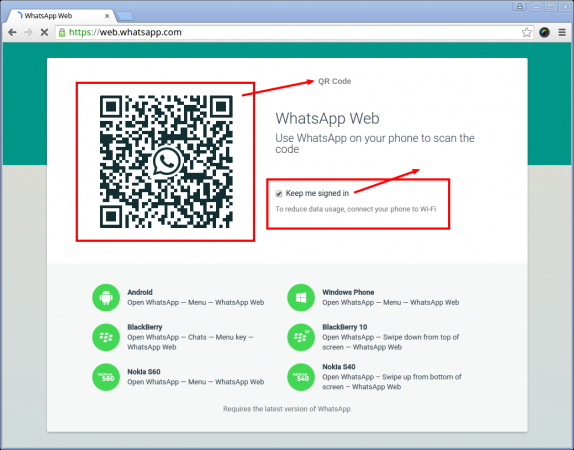 Web WhatsApp Browser
Web WhatsApp Browser 2. Teraz otwarte WhatsApp na telefonie i idź do Menu i kliknijWhatsApp Web'.
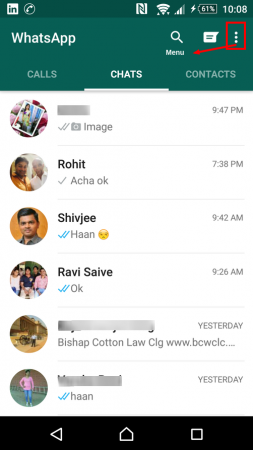 Menu WhatsApp
Menu WhatsApp 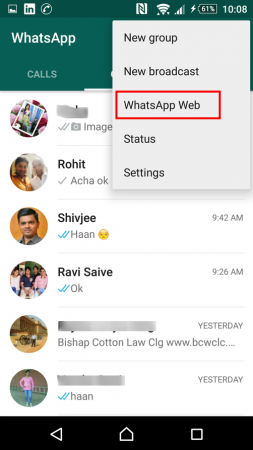 WhatsApp Web
WhatsApp Web Notatka: Jeśli nie znalazłeś 'WhatsApp Web„Opcja, musisz zaktualizować swoją WhatsApp do najnowszej wersji.
3. Otrzymasz interfejs, w którym zielona linia pozioma porusza się w górę, aby skanować Qr kod. Po prostu skieruj aparat urządzenia mobilnego na kod QR na ekranie przeglądarki internetowej komputera (Patrz punkt #1 powyżej).
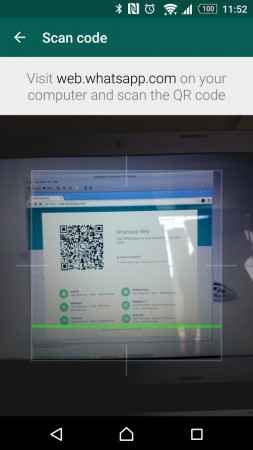 WhatsApp Web QR Skan kodu
WhatsApp Web QR Skan kodu 4. Jak tylko zeskanujesz kod QR, rozmowa WhatsApp jest synchronizowana na komputerze Linux za pośrednictwem przeglądarki internetowej HTTP. Wszystkie twoje rozmowy są nadal w telefonie i możesz uzyskać do nich dostęp, nawet gdy jest on podłączony do Internetu.
Wszystko, czego potrzebujesz, to silne i spójne połączenie internetowe, najlepiej Wifi Połączenie, aby ładunek nośnika nie zrobił dziury w kieszeni.
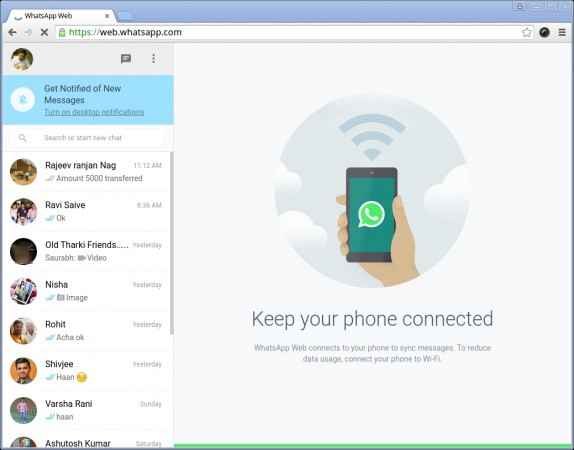 Watch WhatsApp połączony
Watch WhatsApp połączony 5. Możesz sprawdzić/odpowiedzieć/zachować rozmowę na swoim pudełku Linux. Możesz także zobaczyć dane kontaktowe w prawym okienku.
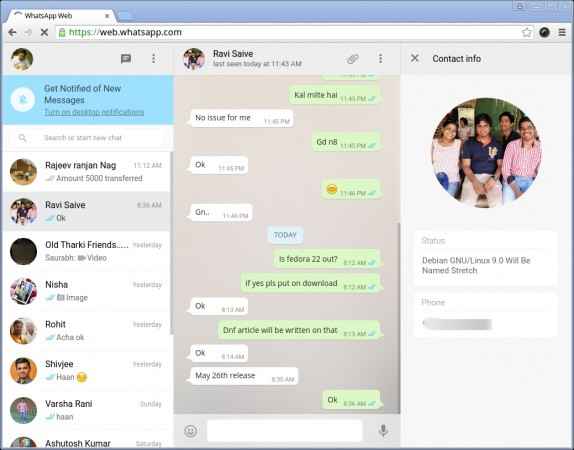 Dane kontaktowe WhatsApp
Dane kontaktowe WhatsApp 6. Jeśli chcesz wylogować się, możesz kliknąć Menu i kliknij Wyloguj.
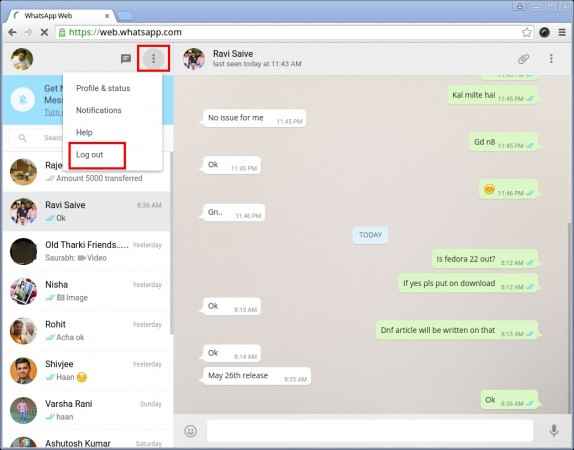 Logout WhatsApp
Logout WhatsApp 7. Jeśli klikniesz „WhatsApp Web”Na urządzeniu mobilnym, gdy jest ono podłączone przez Internet do komputera Linux., Przeglądarka, lokalizacja geograficzna, rodzaj systemu operacyjnego (w tym architektura). Masz opcję wylogowania.
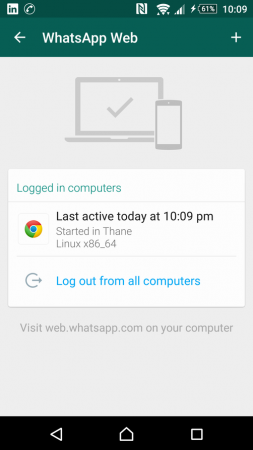 Szczegóły logowania WhatsApp
Szczegóły logowania WhatsApp 8. Pamiętaj, że możesz mieć tylko jeden przypadek WhatsApp Internet na twoim komputerze. Jeśli skierujesz kolejną kartę na ten sam adres (https: // Web.WhatsApp.com), chociaż jest otwarta w innej karcie, najnowsza karta wyświetli synchroniza.
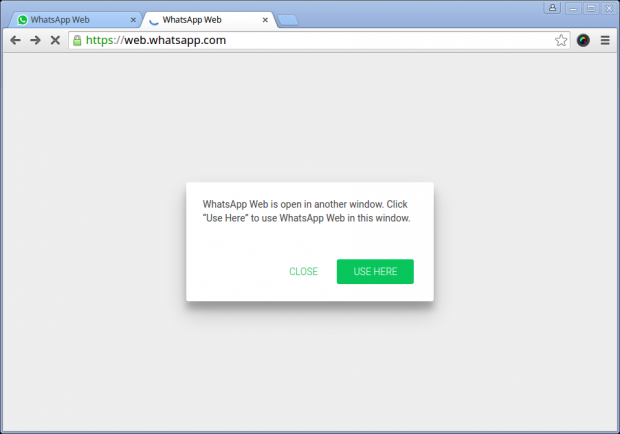 WhatsApp Web Alert
WhatsApp Web Alert Wniosek
Nie ma od tego nic więcej WhatsApp Web. Nie jest to też nauka rakietowa dla tych, którzy mają działalność nad WhatsApp lub muszą wysłać wiadomość przez cały dzień, ale znajdź klawiaturę Qwerty i ekran dotykowy, aby wpisać, to jest to narzędzie dla Ciebie.
Dla osób takich jak my, którzy spędzają dużo czasu na komputerze, nie muszą odbierać telefonu, aby sprawdzić Wiadomość WhatsApp. Potrzebuję tylko przekierowania mojej przeglądarki https: // Web.WhatsApp.com I sprawdź jest coś koniecznego lub nie. Może być ktoś, kto będzie to uzależniony od WhatsApp, drugą stroną tego jest przerwanie podczas pracy (nie musisz sprawdzać innego urządzenia).
Cóż, to właśnie myślę. Chciałbym wiedzieć, co myślisz? Również jeśli mogę w jakikolwiek sposób pomóc w powyższym temacie. Pozostań zdrowym, trzymaj się połączenia. Przekaż nam swoją opinię w komentarzach. Polub nas i podziel się i pomóż nam się rozprzestrzeniać.
- « 10 niesamowitych i tajemniczych zastosowań (!) Symbol lub operator w poleceń Linux
- RHCSA Series Series Management Pakiet, automatyzacja zadań z dziennikami CRON i systemem monitorowania - Część 10 »

